Mano namuose yra kelios „Nest“ kameros ir jos buvo puikus mano senos įprastos kamerų sistemos atnaujinimas.
Tačiau praėjusį penktadienį, kai tvarkiau savo virtuvę, pastebėjau, kad mano virtuvėje esanti kamera mirksi mėlynai, ir aš negaliu gauti informacijos iš jos arba iš „Nest“ programos.
Tai buvo didžiulė problema, nes nebegalėjau pasiekti vienos iš savo kamerų, todėl nusprendžiau prisijungti prie interneto ir sužinoti, ką reiškia ši mėlyna lemputė.
Po kelių valandų naršymo „Nest“ palaikymo puslapiuose ir naudotojų forumo įrašuose galėjau išsiaiškinti, ką reiškia lemputė ir koks buvo greičiausias būdas ją ištaisyti.
Šis straipsnis yra tyrimo, kurį atlikau, rezultatas. Kai baigsite tai skaityti, sužinosite viską, ką reikia žinoti apie mėlyną „Nest“ fotoaparato lemputę, ir ją sutvarkysite per kelias minutes.
Norėdami ištaisyti mirksinčią mėlyną „Nest“ fotoaparato lemputę, pabandykite pastatyti maršruto parinktuvą arčiau kameros, kurioje kyla problemų. Jei problema išlieka, taip pat galite pabandyti iš naujo paleisti fotoaparatą ir maršruto parinktuvą.
Skaitykite toliau, kad sužinotumėte, ką reiškia mėlyna šviesa ir jos variantai ir kaip galite greitai išspręsti jos keliamas problemas.
Ką reiškia mėlyna šviesa?


Kadangi „Nest“ fotoaparatuose nėra ekrano, kuris iš karto praneštų apie klaidas, neišimant telefono, todėl jie naudoja spalvotas LED lemputes, kad praneštų apie problemas, susijusias su fotoaparatu arba jos dabartine būsena.
Jei matote lėtai pulsuojančią mėlyną šviesą, tai reiškia, kad fotoaparatas yra pasirengęs prisijungti prie jūsų „Wi-Fi“ tinklo, ir jūs to neturėtumėte matyti, jei nustatėte kamerą naudodami paskyrą ir „Nest“ programą.
Kai mėlyna lemputė mirksi greitai, fotoaparatas bando prisijungti prie jūsų „Wi-Fi“ ir turėtų sustoti po kelių sekundžių, kai prisijungs.
Problema kyla, kai lemputė greitai mirksi ilgą laiką.
Taip pat gali kilti problemų, jei lemputė vėl pradės mirksėti sėkmingai prijungus fotoaparatą prie „Wi-Fi“.
Laimei, yra keletas bendruomenės ir „Nest“ metodų, kurie padės per kelias minutes išspręsti bet kokią „Wi-Fi“ problemą.
Patikrinkite savo internetą
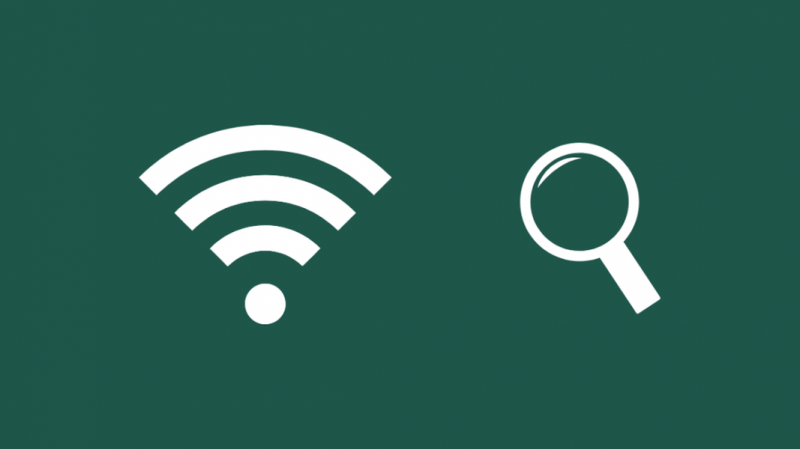
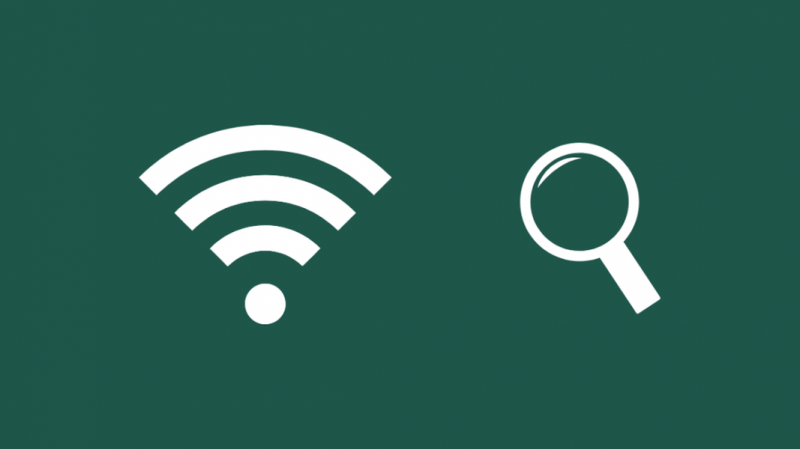
Jūsų „Nest“ kamera įkelia įrašus į debesį ir reikalinga interneto prieiga, kad galėtumėte žiūrėti tiesioginį kamerų srautą, kai nesate namuose.
Nutrūkus interneto ryšiui, „Nest“ kamera atsijungs nuo „Wi-Fi“ ir pradės prisijungti prie tinklo su interneto prieiga.
Jei taip atsitiks, patikrinkite maršruto parinktuvą ir pažiūrėkite, ar įjungtos visos lemputės ir nė viena iš jų nėra raudona ar oranžinė, nes šios lemputės nurodo ryšio problemas.
Jei matote raudoną arba oranžinę lemputę, pabandykite kelis kartus iš naujo paleisti maršruto parinktuvą ir pažiūrėkite, ar „Nest“ fotoaparato mėlyna lemputė užgęsta.
Kreipkitės į savo IPT, jei lemputės neišnyksta po kelių kartų paleidus iš naujo.
Patikrinkite „Nest Services“.
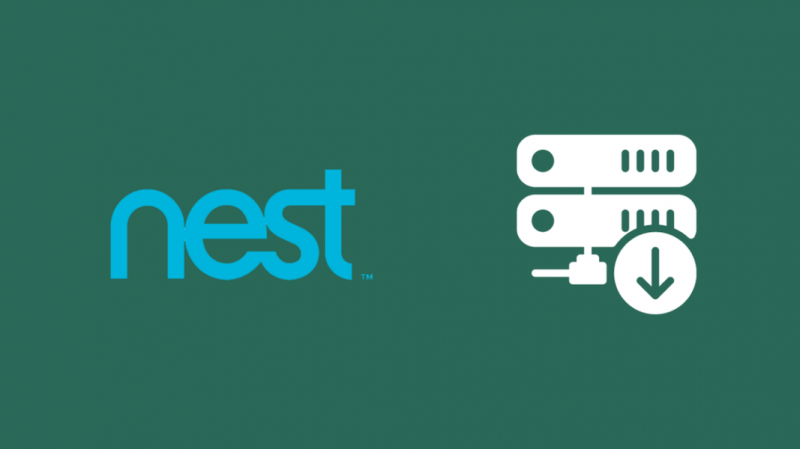
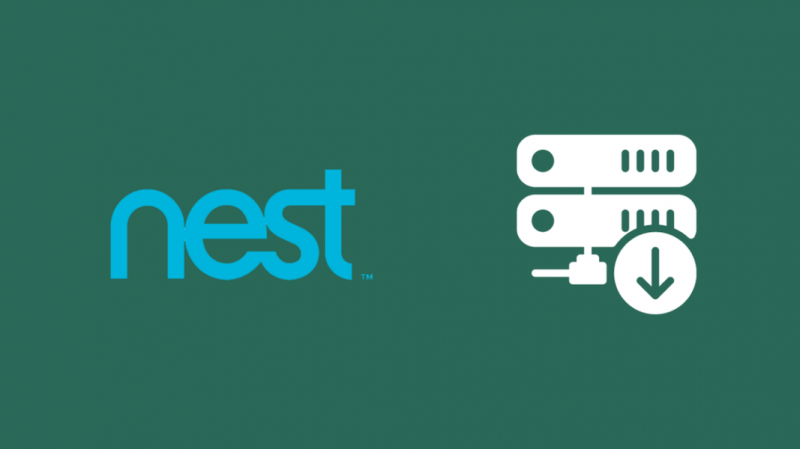
„Nest“ serveriai gali sugesti dėl techninės priežiūros ar paslaugų trūkumo, todėl kamera gali negalėti susisiekti su „Nest“ serveriais.
Dėl to fotoaparatas gali manyti, kad prarado prieigą prie interneto, ir pradės mirksėti mėlyna lemputė, kad vėl bandytų prisijungti prie „Wi-Fi“.
„Nest“ leidžia patikrinti, ar jų paslaugos teikiamos internetu , todėl eikite į tą puslapį ir pažiūrėkite, ar „Nest“ kamerų paslaugos veikia ir veikia.
Jei kuris nors iš jų sako, kad jie neveikia, turėsite palaukti, kol bus atkurtos paslaugos, kad galėtumėte patikimai naudoti „Nest“ kamerą be mėlynos šviesos.
Taip pat galite sekti „Nest“ jų socialinės žiniasklaidos kanaluose, kur jie praneš apie planuojamą prastovą arba nurodys, kiek laiko reikės pataisymui.
Perkelkite savo maršrutizatoriaus vietą
Kad „Nest“ kamera gerai veiktų, reikalingas patikimas interneto ryšys, o tai reiškia, kad jai reikalingas stiprus ir nuoseklus „Wi-Fi“ signalas.
Jei signalas nutrūksta, fotoaparatas mirksi mėlyna lempute ir bandys prisijungti prie „Wi-Fi“.
Pabandykite pakeisti maršruto parinktuvo padėtį, jei fotoaparatas yra toli nuo maršruto parinktuvo, ir pastatykite maršruto parinktuvą ten, kur jo netrukdo dideli ar kitokie metaliniai objektai.
Maršrutizatorių pastatykite tokiame aukštyje, kad signalas neišsklaidytų balduose ar kituose kambario daiktuose.
Taip pat galite įsigyti „Wi-Fi“ plėtinį, jei neįmanoma pakeisti maršruto parinktuvo padėties, kad fotoaparatas gautų stiprų signalą.
Iš naujo paleiskite kamerą
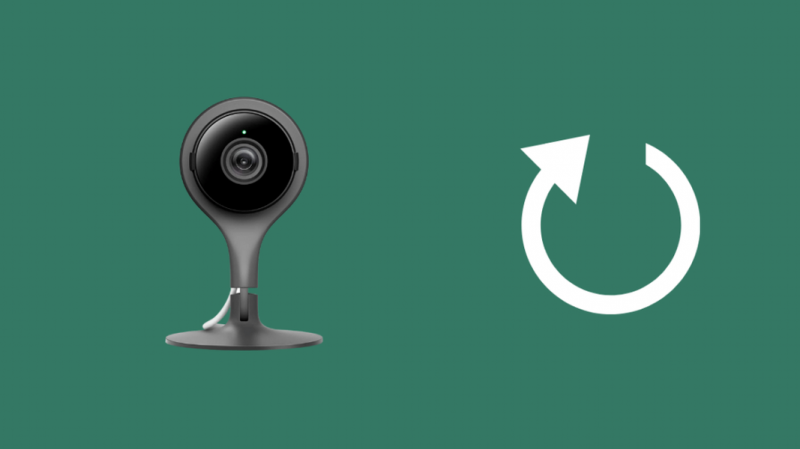
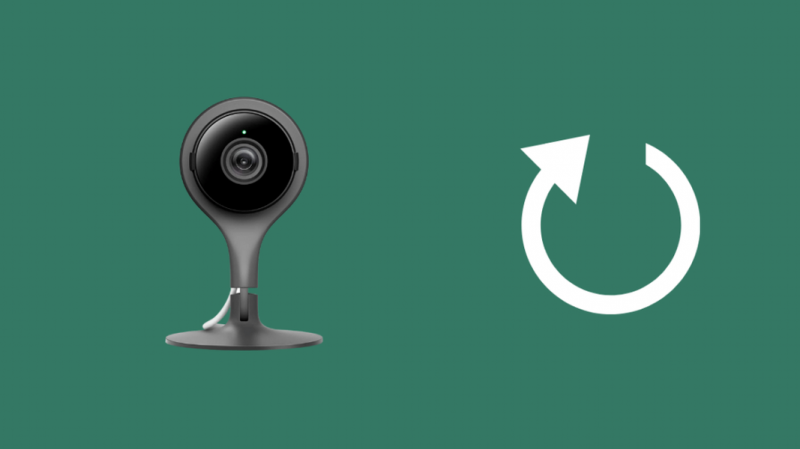
Jei mėlyna lemputė mirksi net tada, kai „Wi-Fi“ maršruto parinktuvas yra arti fotoaparato, galite pabandyti iš naujo paleisti fotoaparatą, kad jį iš naujo nustatytumėte.
Laikykitės toliau pateiktų metodų, susijusių su maitinimo šaltiniu, kurį naudoja jūsų fotoaparatas.
Prijungtoms kameroms:
- Atjunkite fotoaparatą nuo sieninio adapterio.
- Palaukę maždaug 20 sekundžių, vėl prijunkite adapterį.
Fotoaparatams, kurie veikia su akumuliatoriumi:
- Suraskite mygtuką fotoaparato gale.
- Paspauskite šį mygtuką tik vieną kartą, kad paleistumėte fotoaparatą iš naujo.
Iš naujo paleidę fotoaparatą patikrinkite, ar vėl užsidega mėlyna lemputė.
Iš naujo paleiskite maršrutizatorių
Jei fotoaparato paleidimas iš naujo nepadėjo, taip pat galite pabandyti iš naujo paleisti maršruto parinktuvą, kad iš naujo nustatytumėte jį taip, kaip tai padarėte su fotoaparatu.
Tai gali pašalinti bet kokią konfigūracijos problemą, dėl kurios fotoaparatas negalėjo pasiekti interneto arba prisijungti prie tinklo.
Padaryti tai:
- Išjungę maršrutizatorių, atjunkite jį nuo sienos.
- Dabar palaukite 30–45 sekundes prieš vėl prijungdami maršrutizatorių.
- Įjunkite maršrutizatorių.
Kai maršruto parinktuvas įsijungs, „Nest“ kamera pradės mirksėti mėlynai ir nustos tai daryti greičiau nei po minutės, jei sėkmingai prisijungs.
Pabandykite iš naujo paleisti dar keletą kartų, jei pirmasis bandymas nepadėjo.
Susisiekite su Nest
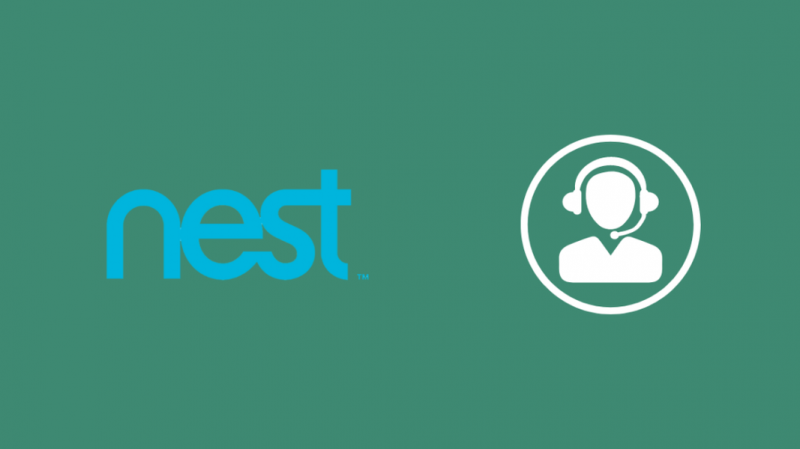
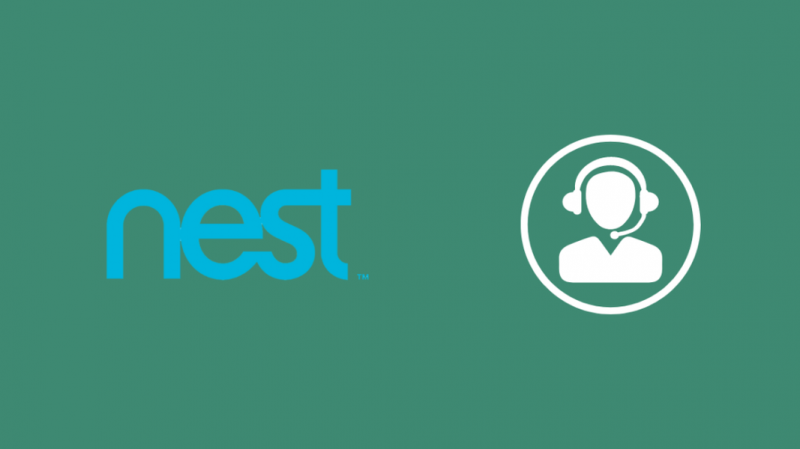
Jei nė vienas trikčių šalinimo veiksmas nepadeda, geriausia yra susisiekite su „Nest“ palaikymo komanda .
Jie galės jums pasakyti, ką turite padaryti, kad „Nest“ kamera nebemirksėtų mėlynai, atlikdami dar kelis trikčių šalinimo veiksmus, atsižvelgdami į tai, kokio modelio fotoaparatą turite ir kaip sukonfigūruotas tinklas.
Paskutinės mintys
„Nest“ kameros taip pat gali išsijungti atsitiktinai, jei prarasite „Wi-Fi“ ryšį, o paleidus iš naujo problema taip pat bus išspręsta.
Jei naudojate „Homebridge“ su „Nest“ kamera , patikrinkite savo Homebridge pagrindinį įrenginį ir įsitikinkite, kad viskas gerai.
„Nest“ fotoaparatuose ir termostatuose yra gerai suprojektuota sistema.
Jie puikiai gamina puikius įrenginius su geromis funkcijomis ir palengvina jūsų darbą nustatant su jų gaminiais susijusias problemas.
Taip pat galite mėgautis skaitymu
- „Nest“ termostatas neužsidega, kai einu pro šalį [Pataisyta]
- Kodėl mano „Nest“ kamera išsijungia
- Geriausios apsaugos kameros be prenumeratos
- „Nest Doorbell“ varpelis neveikia: kaip pašalinti triktis
- Geriausios buto apsaugos kameros, kurias galite įsigyti šiandien
Dažnai užduodami klausimai
Kaip sužinoti, ar kas nors jus stebi „Nest“?
Lengviausias būdas sužinoti, ar kas nors žiūri per „Nest“ kamerą, yra ieškoti žalios kameros šviesos.
Tai reiškia, kad tuo metu kas nors aktyviai žiūri sklaidos kanalą iš tos kameros.
Ar „Nest“ kameros yra saugios?
„Nest“ kameros yra gana saugios ir jas sunku nulaužti įsilaužėliams, bandantiems įsilaužti į vidų.
Jūsų fotoaparatai taip pat bus saugūs tol, kol saugosite „Nest“ paskyrą.
Kiek laiko veikia „Nest“ baterija?
„Nest“ fotoaparato akumuliatoriai gali veikti iki 2–3 metų, kol juos reikės pakeisti.
Paprastai tai priklauso nuo „Nest“ fotoaparato naudojimo būdų.
Kaip užblokuoti „Nest“ kamerą?
Norėdami laikinai užblokuoti „Nest“ kamerą, paleiskite „Nest“ programą ir pasirinkite kamerą, kurią norite užblokuoti.
Bakstelėkite Nustatymai ir pasirinkite Kamera išjungta kad išjungtumėte fotoaparatą, kol vėl jį įjungsite rankiniu būdu.
